資料轉送支援下載資料同步任務的同步對象配置資訊,並支援通過匯入 CSV 檔案的方式實現自動設定和確認同步對象的配置資訊,以實現儲存任務配置資訊和批量、快速配置任務。
下載對象配置
建立資料同步任務後,您可以下載同步對象的配置資訊。
登入 OceanBase 管理主控台。
在左側導覽列,單擊 資料轉送 > 資料同步。
在 資料同步 頁面,單擊目標資料同步任務的名稱。

在目標任務的詳情頁面,單擊右上方的 ... > 下載對象配置。
重要資料庫至資料庫的資料同步任務中,僅選擇 指定對象 方式時,支援匯入對象。

匯入對象配置
資料轉送支援通過匯入 CSV 檔案的方式進行設定行過濾條件、設定過濾列和設定分區列等操作。您可以下載已有任務的對象配置資訊或 CSV 檔案模板,根據實際情況修改後匯入。
如果您使用 Excel 檔案進行編輯,請將其儲存為以逗號(,)分割的 CSV 檔案再進行匯入。
資料同步任務匯入的 CSV 檔案需要包含的列有:源端庫名、源端表名、目標端庫名、目標端表名、選擇列(分號分割)、列映射、分區列(分號分割)和行過濾條件。
登入 OceanBase 管理主控台,購買資料同步任務。
詳情請參見 購買資料同步任務。
在 資料轉送 > 資料同步 頁面,單擊新購買的資料同步任務後的 配置。

根據業務需求,配置相應的資料同步任務。在 選擇同步對象 頁面 選擇同步範圍 的右側列表,單擊右上方的 匯入對象。
說明如果是資料庫至資料庫的資料同步任務,僅選擇 指定對象 方式時,支援匯入對象。
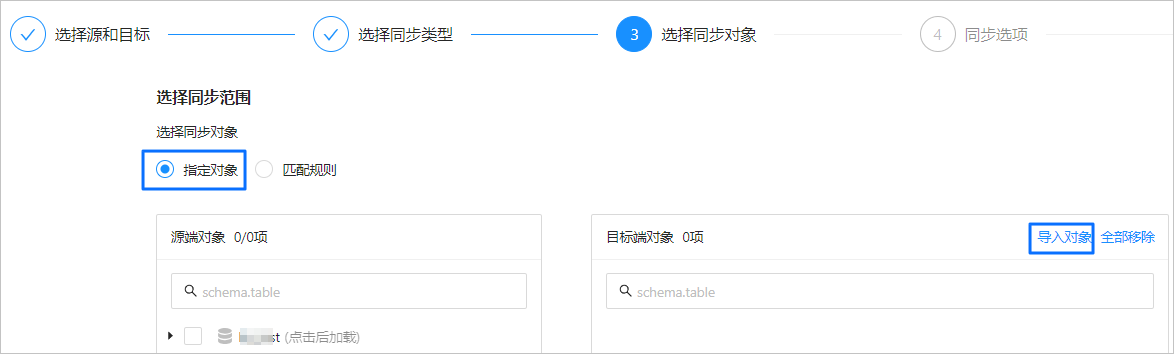
配置資料同步任務的具體操作,請參見相應類型的資料同步任務文檔。
在提示框中,單擊 確定,進入 匯入同步對象 對話方塊。
單擊 匯入同步對象 對話方塊下方的 匯入 CSV 檔案,選擇儲存在本地的 CSV 檔案進行匯入。
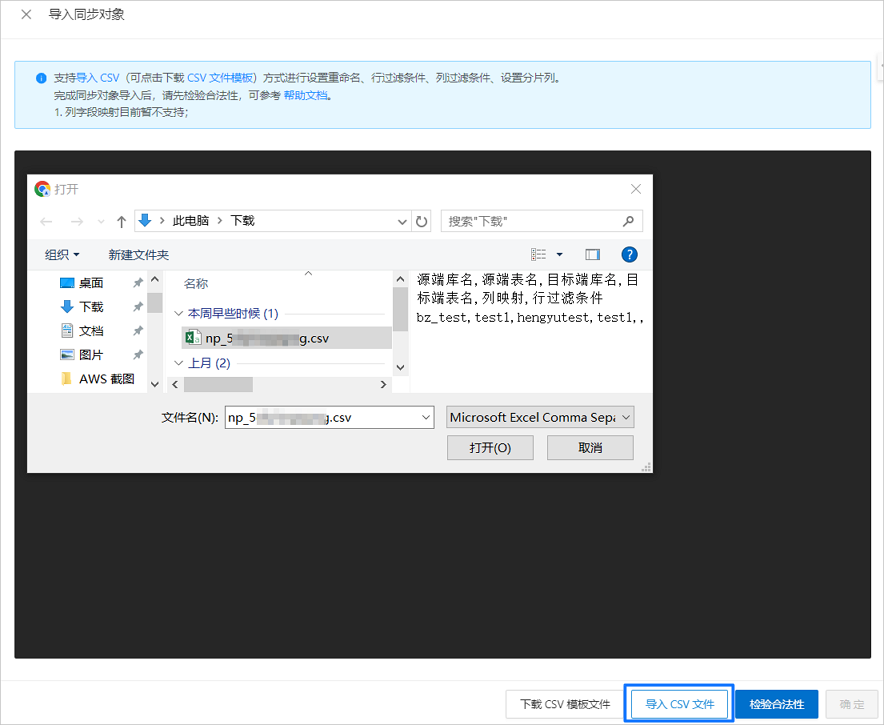
您也可以單擊對話方塊下方的 下載 CSV 模板檔案,下載模板後根據實際情況修改配置資訊,然後再單擊 匯入 CSV 檔案,匯入同步對象。
匯入對象介面會顯示 CSV 檔案的具體內容,您可以根據實際情況進行編輯。
說明CSV 檔案可以通過 SQL 指令碼、手工編輯,以及任務詳情頁面的 下載對象配置 產生。
通過錄入與源端不同的庫名或者表名來實現庫表名映射。
單擊 檢驗合法性,校正源端對象是否存在、行過濾條件是否正確等。如果校正成功,會顯示校正成功的表和視圖的數量。
通過合法性的檢驗後,單擊 確定,返回資料同步任務的 選擇同步對象 頁面。
根據提示完成後續的任務配置。